【摘要】:图2-99 “平移”操作在移动图线时,在“平移定义”对话框中,如果勾选“复制模式”复选框,那么将复制要移动的图线;如果在“平移定义”对话框中设置“实例”个数不为1,那么将阵列所选图线对象,如图2-100所示。在“平移定义”对话框中,如果勾选“步骤模式”复选框,那么将以一定的步幅值复制或阵列图线。图2-102 “保持外部约束”效果图2-103 “定义步幅”操作

单击“操作”工具栏中的“平移”按钮 (或选择“插入”>“操作”>“变换”>“平移”菜单),系统打开“平移定义”对话框,取消勾选“复制模式”复选框,选中要移动的图线,单击一点作为移动定位点,移动鼠标到目标点后单击,如图2-99所示,即可移动图线。
(或选择“插入”>“操作”>“变换”>“平移”菜单),系统打开“平移定义”对话框,取消勾选“复制模式”复选框,选中要移动的图线,单击一点作为移动定位点,移动鼠标到目标点后单击,如图2-99所示,即可移动图线。
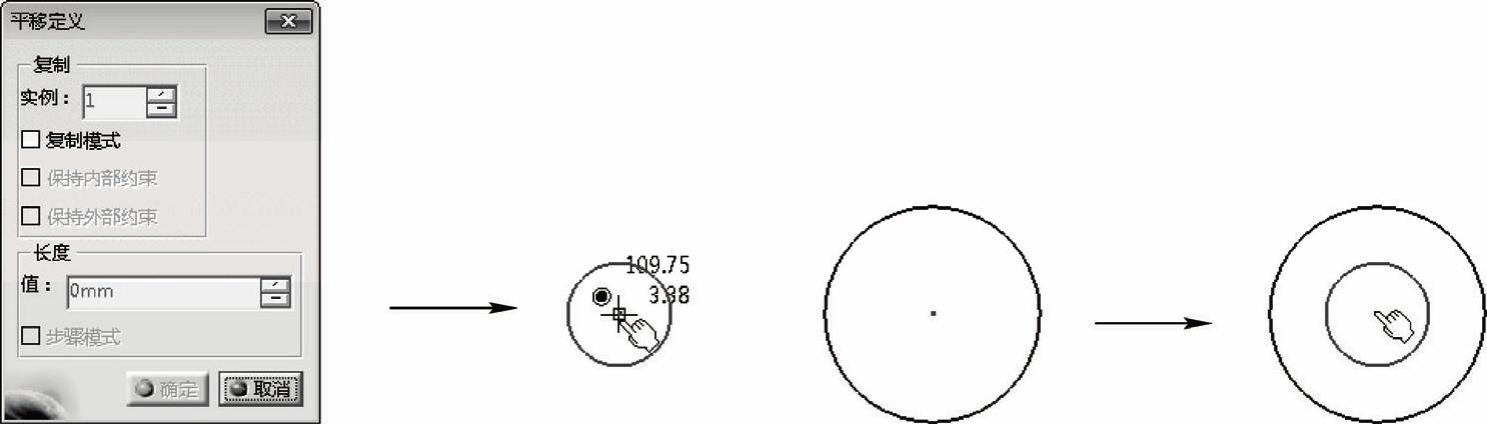
图2-99 “平移”操作
在移动图线时,在“平移定义”对话框中,如果勾选“复制模式”复选框,那么将复制要移动的图线;如果在“平移定义”对话框中设置“实例”个数不为1,那么将阵列所选图线对象,如图2-100所示。
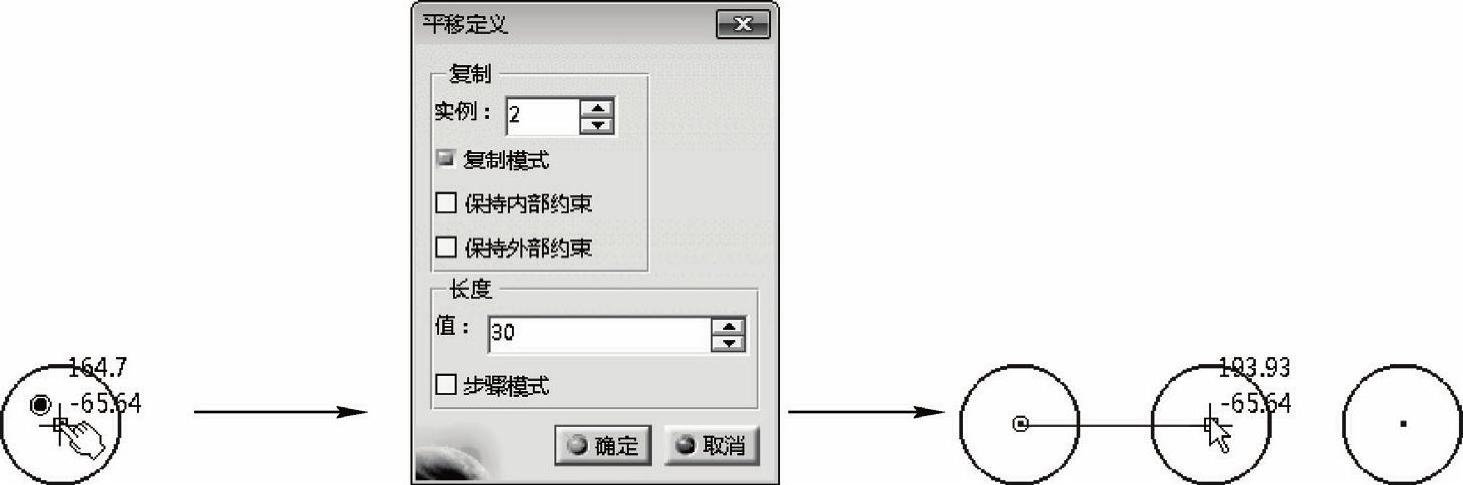
图2-100 “阵列”操作
在“平移定义”对话框中,如果勾选“保持内部约束”复选框,那么在复制图线后,将保持所选图线的内部约束,如图2-101所示。
 (www.xing528.com)
(www.xing528.com)
图2-101 “保持内部约束”效果
在“平移定义”对话框中,如果勾选“保持外部约束”复选框,那么在复制图线后,所选图线将同时复制与外部图线的约束关系,如图2-102所示。
在“平移定义”对话框中,如果勾选“步骤模式”复选框,那么将以一定的步幅值(默认为5)复制或阵列图线。右击“值”文本框,可选择默认“步幅”,如图2-103所示。
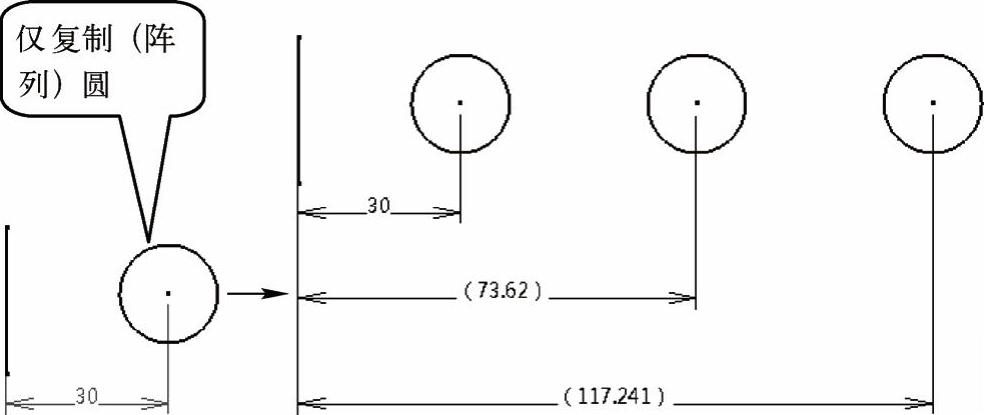
图2-102 “保持外部约束”效果
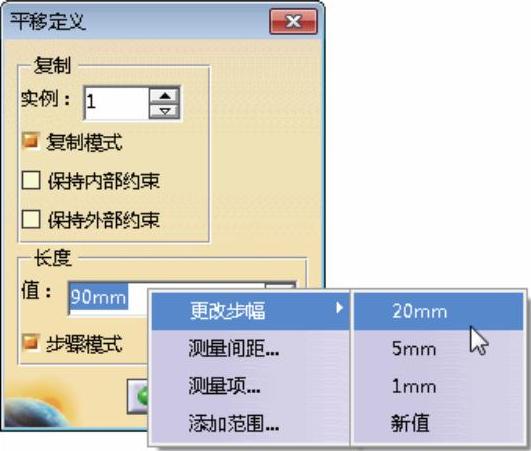
图2-103 “定义步幅”操作
免责声明:以上内容源自网络,版权归原作者所有,如有侵犯您的原创版权请告知,我们将尽快删除相关内容。




